SketchUp Freeで敷地や土地区画をトレース入力する

住宅新築などの用地検討で、敷地図や土地の区画図をSketchUpFreeで取り込んでみたいけど、
・土地形状を元画像と同じように入力する方法がわからない。
・入力したモデルの縮尺の合わせ方がわからない。
という疑問をお持ちでないでしょうか。
このような場合は画像トレースという手法を使います。
SketchUpFreeはインポートに対応するデータ形式が少ないですが、JPG形式など一般的に使用される画像データのインポートは可能です。
敷地図などの元画像さえ準備できれば、インポートした画像を等倍の大きさに調整し、トレースすることで同じ敷地形状のモデルを入力することができます。
この記事では、その手法を分かりやすく解説しようと思います。
興味のある方はぜひ参考にしてみてください!
⚠ご注意
この手法では、画像をもとにトレースして図形化をします。
入力したモデルの正確性は、元となる画像に左右されることをご理解の上、活用して下さい。
この記事を読むのに知っておいた方が良いSketchUpの知識
・選択や移動などの基本操作
・直線ツールなど基本的な描画ツールの使い方
・編集画面の視点操作
(関連記事)【SketchUpの基本】カメラ(視点)の操作と投影法を知る
・外部データのインポート方法
(関連記事)スケッチアップ無料版でインポートを使いこなそう
💡その他、スケッチアップ関連の記事はサイト上部の「SketchUp」メニューからどうぞ。
画像をトレースして敷地図を入力する
トレースの手順は次の3ステップです。
①参考画像のインポート
②画像の縮尺を等倍に合わせる
③画像の上から直線でなぞる
【前提条件】
ここでは、正確な敷地図や区画図の画像データが準備されていることが前提となります。
縮尺合わせのため、どこか1か所でも距離が分かっている必要があります。
こちらの画像を使って解説を進めていきます。
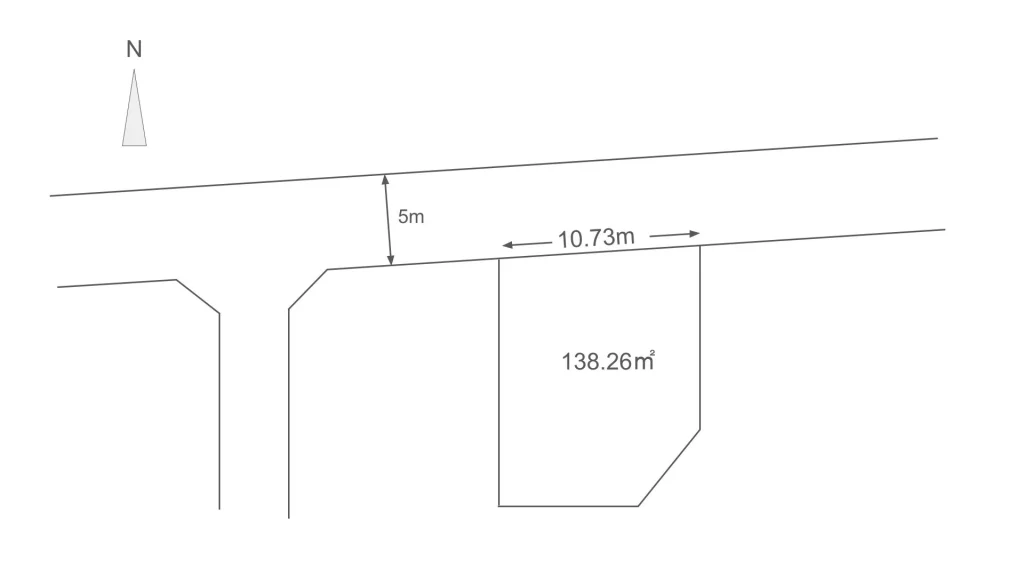
画像をインポートする
・サイドバー(画面左上)からホームメニューを展開
・インポート > 自分のデバイス で、画像データを選択して開く
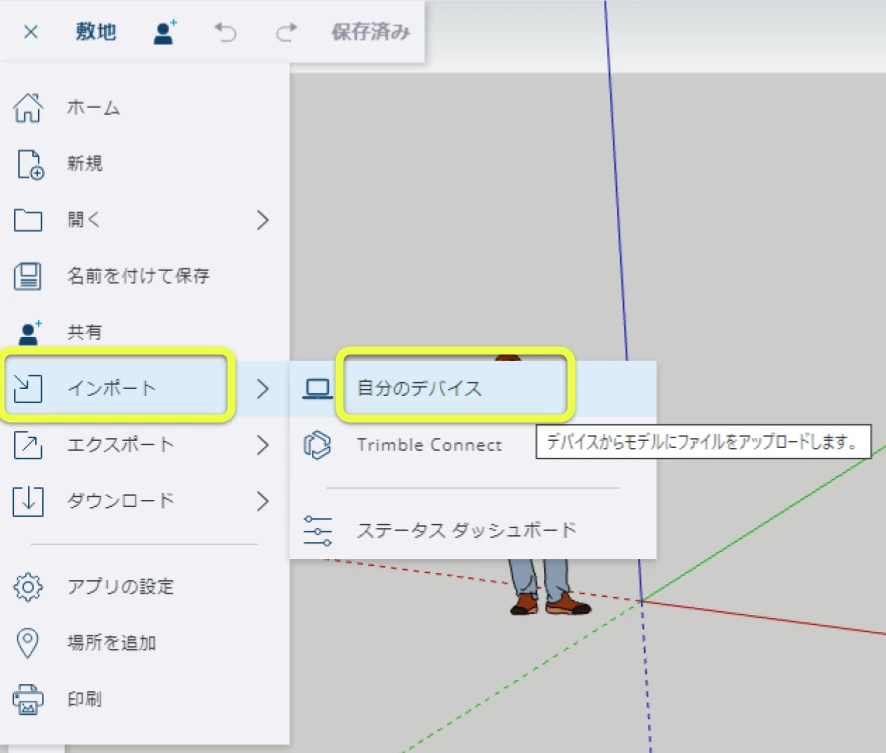
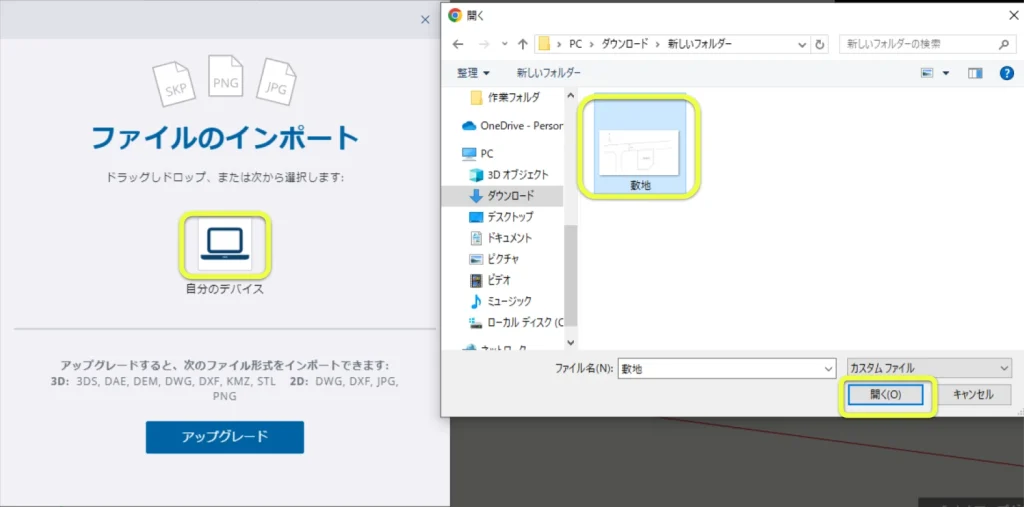
・イメージをクリック
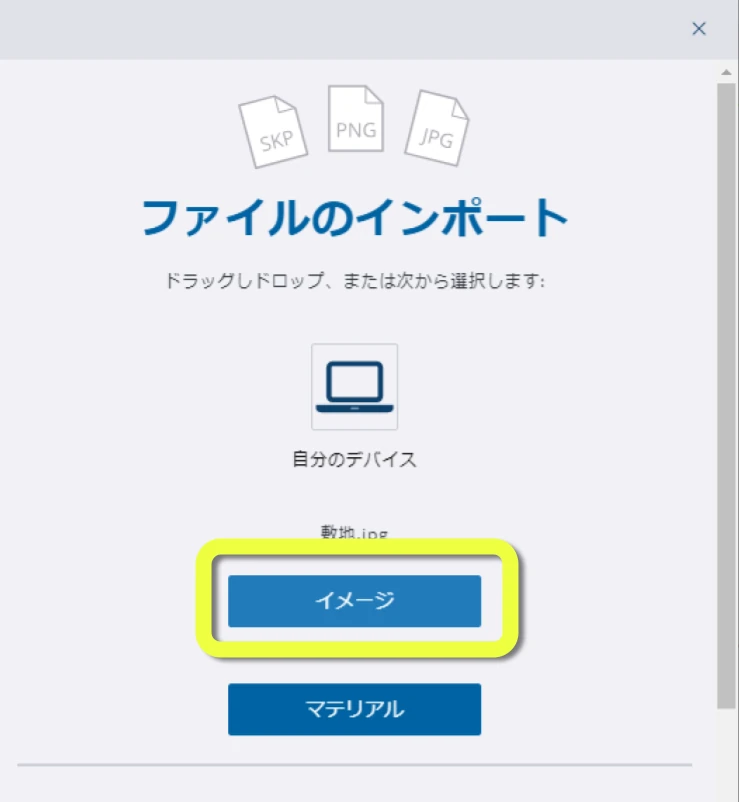
・編集画面内に画像を置いて、大きさを仮で決定する
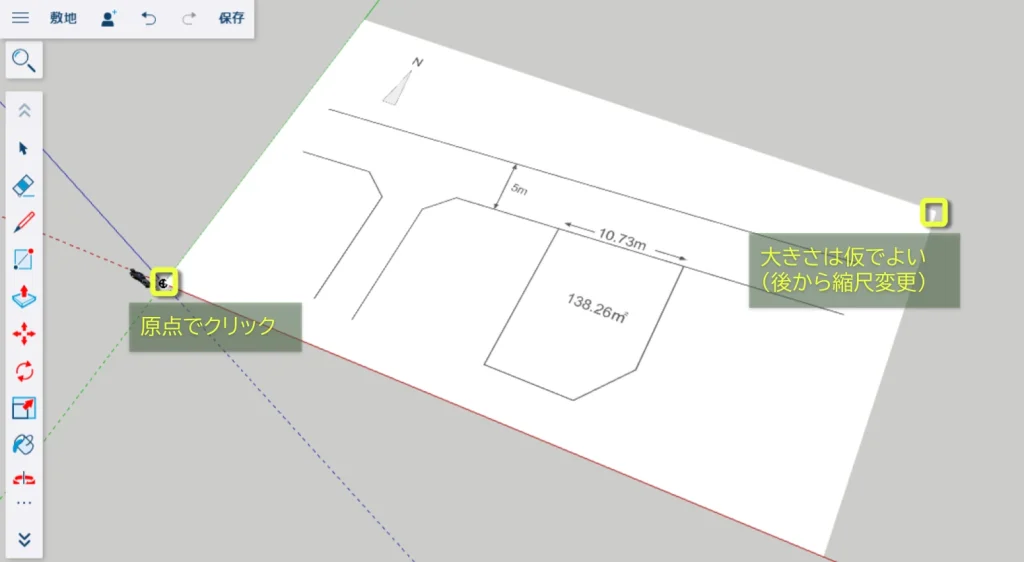
この時点では、大きさは仮でかまいません。
次で縮尺を変えます。
画像の縮尺を合わせる
仮配置した画像の縮尺を等倍の大きさに変更します。
画像の縮尺は、メジャーツールTキーを使って変更します。
縮尺を一致させるためには、どこかの直線距離が分かっている必要があります。
この画像の例では、敷地の道路側境界線が10.73mということが分かっています。
まずはこの10.73mを示す直線部分を測定します。
・メジャーツールTキーを呼び出す(ツールアイコン![]() )
)
・測定したい直線の始点と終点をクリック
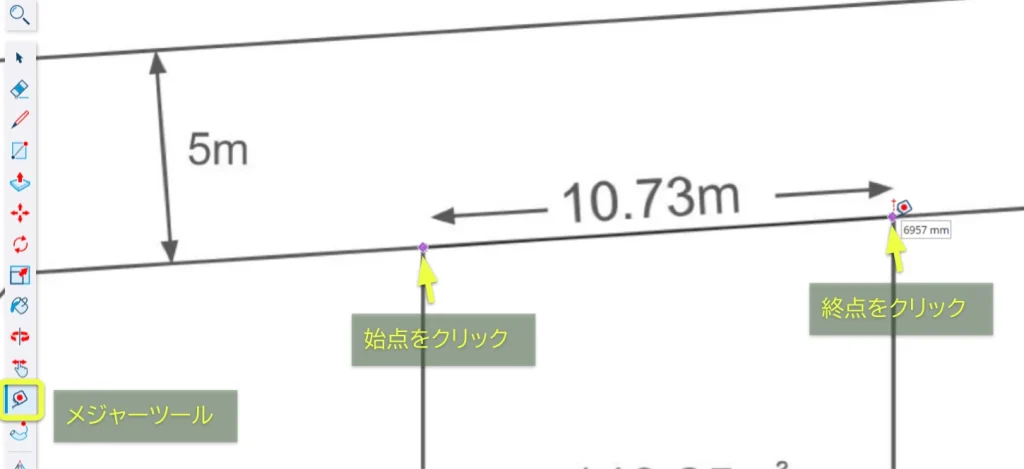
・続けて、実サイズをキー入力してEnterを押す。
(ここでは10730を入力)
・「モデルのサイズを変更しますか?」をOKすると尺度変更される
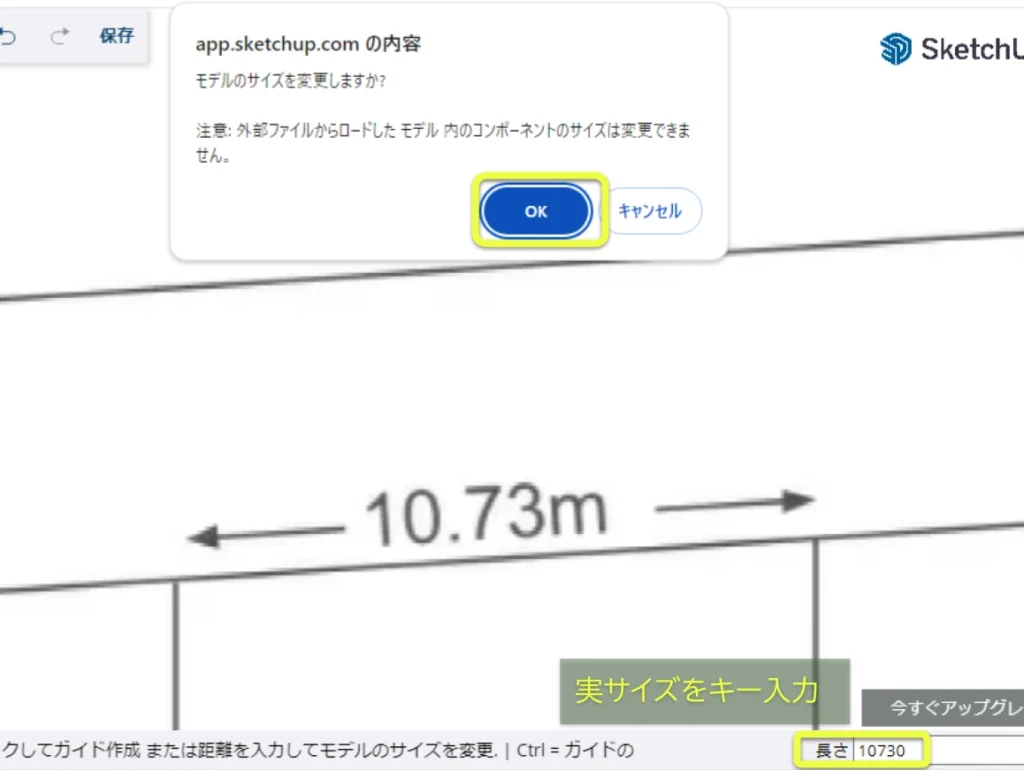
これで画像の縮尺が変更されました。
もう一度メジャーツールで測定します。
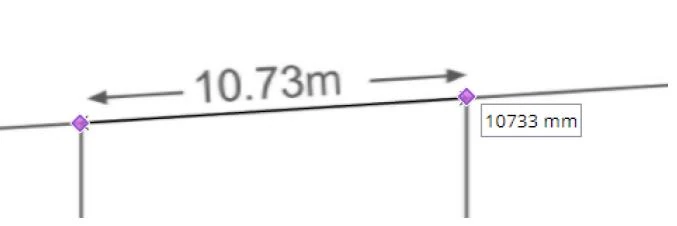
問題は無いようです。
これで画像の準備はできました。
あとはこの上から敷地の境界をトレースをしていきます。
画像の上からトレースする
あとは、直線ツールを使って画像の上から敷地の境界をトレースするだけです。
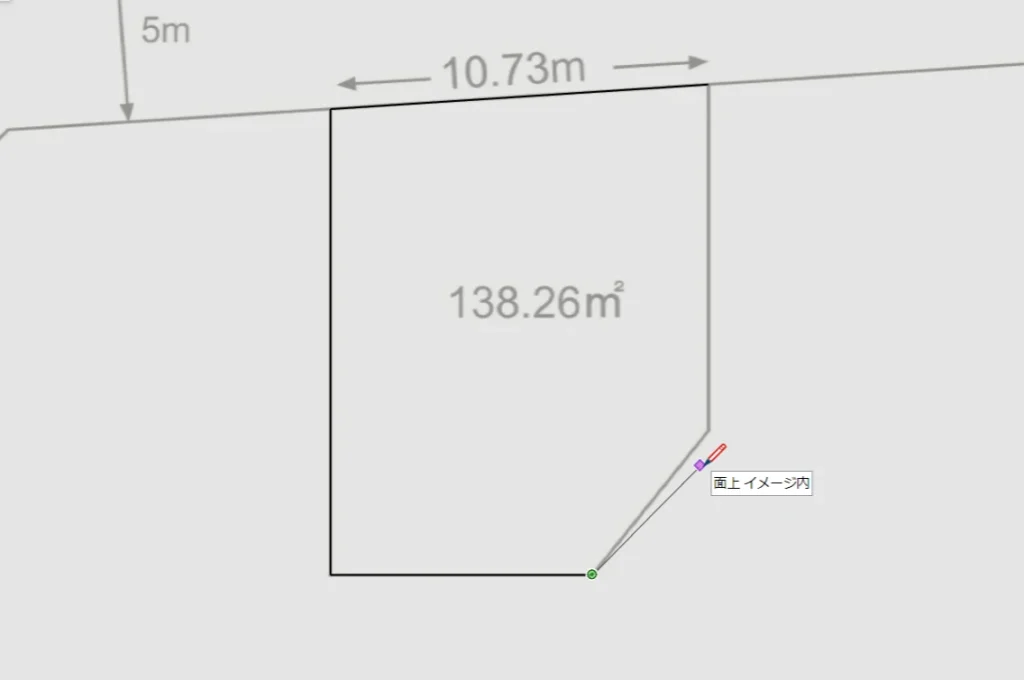
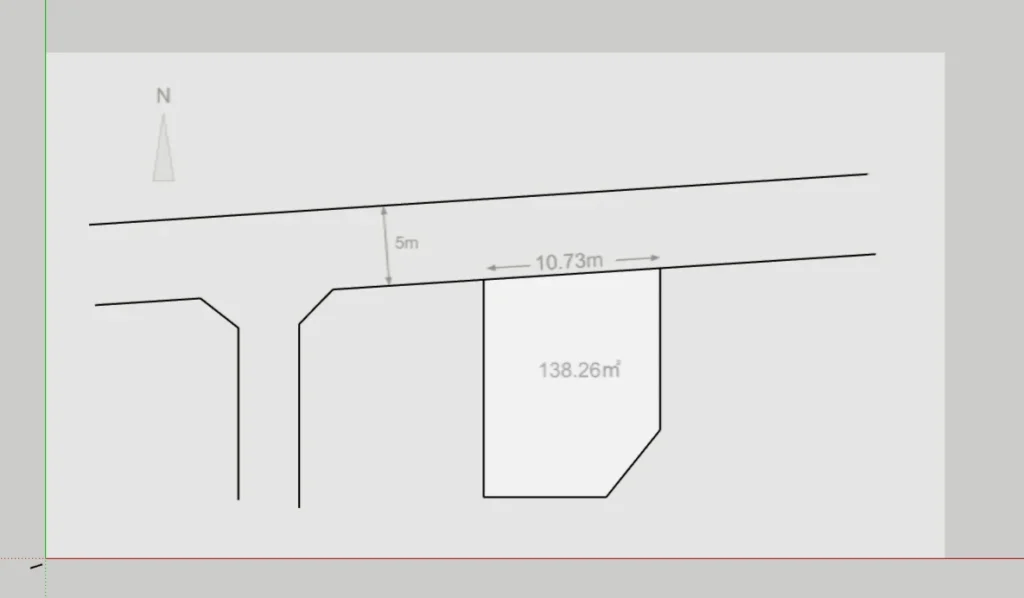
💡X線モードで画像を透過にする
画像トレースをしたい場合、X線モードで画像を透過表示にするとトレースしやすくなります。
X線モードの設定は、画面左ツールバー上部のツール検索窓を使います。
・Shift+/または画面左上の![]() でツール検索窓を表示させる
でツール検索窓を表示させる
・キーワード検索で「x」と入力すると、X線の設定が一覧に表示される。
画像のラインをなぞって入力するだけで、とても簡単です。
敷地は立体化しておくとよい
ここまでは敷地平面と道路を表す直線だけの図形です。
描画した敷地図へ図形を書き足して面を作れば、そこから立体化することもできます。
・長方形ツールなどの描画ツールで外枠の線を書き足し、全体を平面化する。
・プッシュプルツールで立体化する。
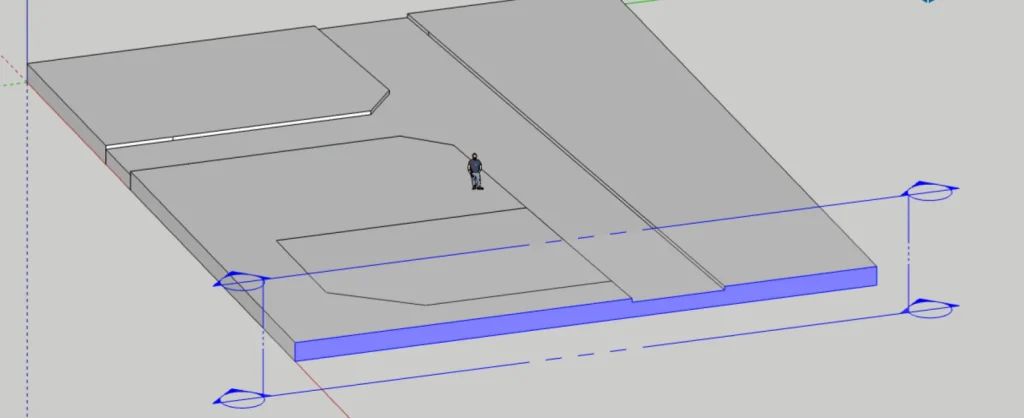
土地の高低差など、立体的な用地検討をしたい場合は立体化しておくとよいでしょう。
尺度がおかしいときはオンライン公図も参考に
この記事で紹介した方法で尺度合わせをしても、なんだか距離や面積がおかしい…。
という場合は、元図がおかしいことが考えられます。
・区画の図が正確でない(あるいは縦横比がおかしい)
・境界線などの距離が正確でない
などなど、不動産情報の区画図を引用する場合にこのようなケースが考えられますが、まだ土地探しをしているという場合では正確な区画図が入手できないかもしれません。
もし検討中の土地が登記済みであれば、法務局が公開している登記地図データをWEB上で閲覧できる場合があります。
・MAPPLE法務局地図ビューア https://mapple.com/labs/
重ね合わせマップが分かりやすく、距離が測定できるのでおススメ。
・公図ビューア https://kouzuviewer.com/
ブラウザでのPDF出力がベクターなのでデータ変換にも使える。
新規分譲地では登記済みデータと筆(区画)が変わっている可能性もありますが、周辺土地区画の取り込みや境界線の測定だけでも!という場合に、このようなサービスも併用してみてください。
まとめ
SketchUpFreeで敷地図画像をトレース入力する方法を解説しました。
手順の概略は次の通りです
・画像をインポートする。
・画像の縮尺を等倍に合わせる。
・画像の上からトレースする。
画像をなぞって描画ツールで入力するだけなので、とても簡単です。
境界線の距離が1か所でもわかっていれば、等倍の尺度で入力することができます。
また、入力した敷地形状を立体化しておくこともおすすめします。
土地の高低差など、立体的な用地検討をパソコン上でできるのはとても便利ですよね。
無料版のスケッチアップでも工夫次第でいろんなことができます。
皆さんも使い方を覚えてぜひ楽しんでください!






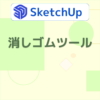









ディスカッション
コメント一覧
まだ、コメントがありません